¿Cómo gestionar las variaciones de productos de la tienda online ?
Para simplificar la gestión de las variaciones de productos de tu tienda online y obtener una mayor flexibilidad en la visualización de las fichas de producto, te ofrecemos un sistema de variaciones de productos sencillo e intuitivo. Esto te permite ofrecer a los consumidores múltiples variaciones de tus productos, según sus colores o tallas por ejemplo. Descubre en este tutorial los diferentes pasos a seguir para integrar múltiples atributos combinados en tu catálogo de productos.
Requisitos previos :
Tener una página web ecommerce en emiweb y tener acceso al manager
Derecho de acceso :
Ser administrador de su tienda online
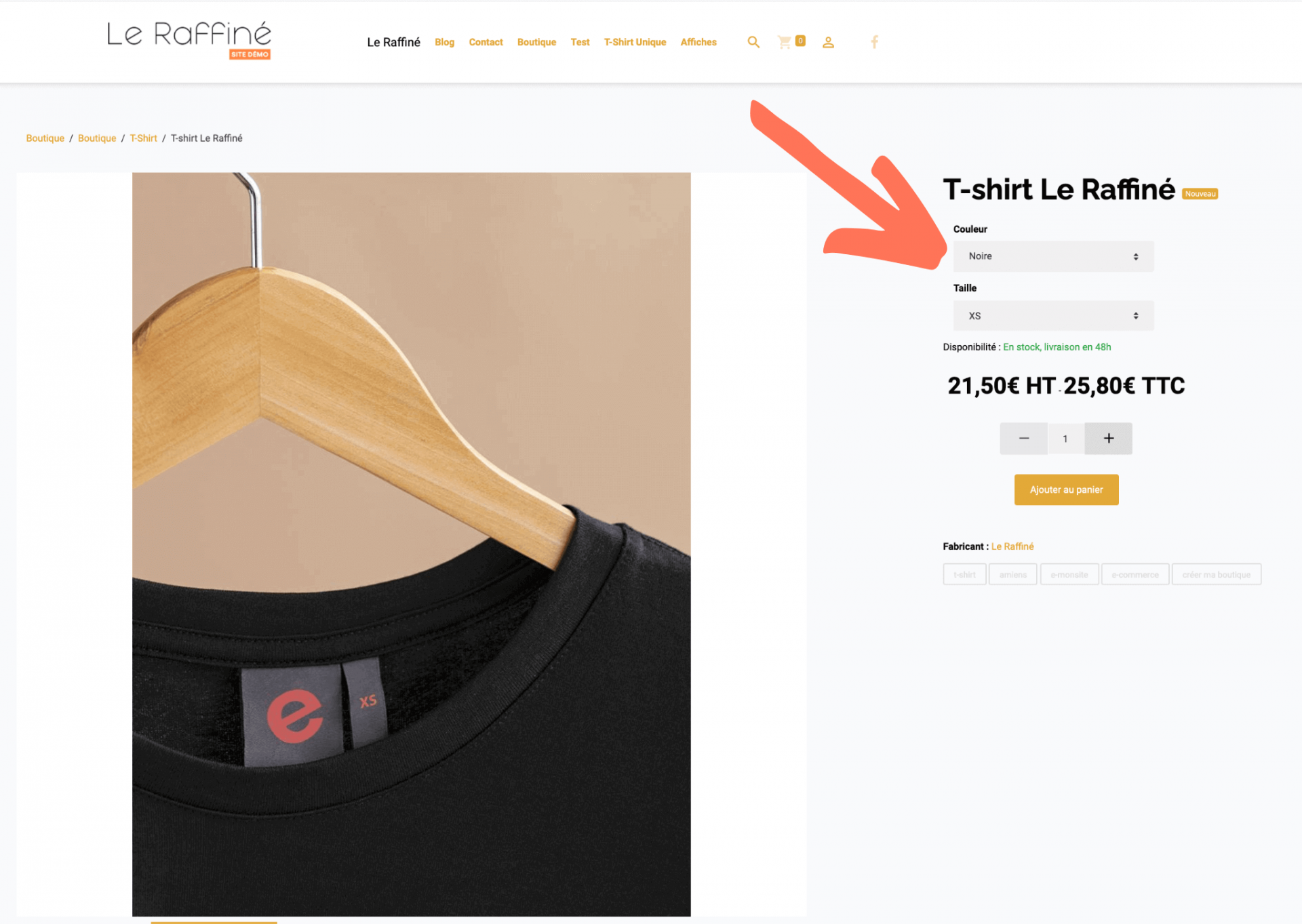
¿Cómo se muestra el sistema de variaciones de producto?
Para ofrecer una experiencia de usuario óptima a los consumidores y facilitar la gestión de las variaciones de productos, nuestro sistema combina varios atributos de un producto. Esto permite a los consumidores elegir varias opciones de un producto, sin dejar de estar en la misma ficha de producto.
Con este sistema de variación de productos, el consumidor puede seleccionar directamente su producto con las opciones que desee, y añadirlo a la cesta en un solo clic.

¿Qué es una variación de productos?
Una variación de producto es un producto que contiene al menos un atributo y valores de atributos que pueden ser personalizados por el comerciante desde el manager de su web ecommerce. En efecto, cuando el consumidor consulta una ficha de producto, puede utilizar un filtro para seleccionar diferentes características del producto que desea. Ampliamente utilizada en los ámbitos de la moda, de la cosmética o incluso la alimentación, la variación de productos permite ofrecer múltiples atributos de producto a partir de una ficha de producto.
Así, el consumidor puede seleccionar su producto personalizado con tranquilidad, mientras permanece en la misma página de la tienda, y gana entonces tiempo con su compra en línea.
¿Qué es un atributo de producto ?
Un atributo de producto es una característica del producto, una opción del producto. Por ejemplo, un comerciante que desea vender un par de pantalones en su página web ecommerce puede proponer a los consumidores la elección de la talla, el color, el patrón, etc. Ofrecer varios atributos permite satisfacer un mayor número de clientes y aumentar el volumen de negocio de la tienda online.
¿Cómo puedo añadir una variación a un producto ?
Para definir los atributos de los productos con este sistema de variación, te invitamos a acceder a una ficha de producto en tu tienda online. En la parte superior de la pantalla aparece un menú horizontal relativo al producto. Haz clic en el botón “Variaciones”.

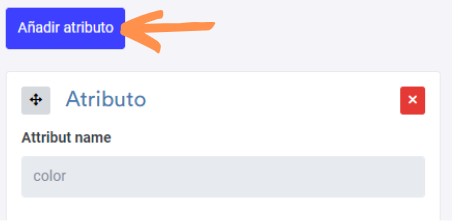
Añadir un atributo de producto
Aparece una página sobre la gestión de atributos. Haz clic en el botón “Añadir un atributo” para definir un nuevo atributo en tu catálogo de productos. Hay dos campos que rellenar : el primero es el nombre del atributo, es decir, la característica del producto que se quiere definir. En nuestro ejemplo, escribiremos “Color”.
Asignación de valores de atributos de producto
El segundo campo se refiere al valor del atributo, es decir, a todos los detalles que deseas incluir en este atributo. En este ejemplo añadiremos en los siguientes valores : “Negro”, “Amarillo”, “ Verde” y “Borgoña”. No hay límite en el número de valores que puedes añadir, así que puedes añadir tanto valores como quieras.
Cuando se añade un nuevo valor de atributo, éste es inmediatamente visible debajo del campo “Valores de atributos”. Si deseas eliminar un valor de atributo, haz clic en el icono de la papelera junto al valor de atributo correspondiente.
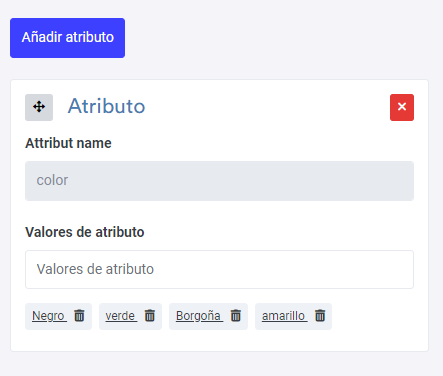
Definir los precios de cada uno de los atributos
Cada uno de los valores de los atributos de producto debe completarse con información.

1. Incluye la referencia del atributo de producto para poder distinguir el producto y su atributo. Esta referencia es útil en la gestión de los stocks de productos en una tienda online, ya que permite identificar la naturaleza de un producto mediante una serie de números y letras.
2. Indica el precio sin IVA de la variación de producto para mostrar los precios reales en la ficha del producto. Así, el consumidor podrá identificar al instante el precio del producto según los criterios que hayas elegido.
3. Cuando se ha integrado el precio sin IVA, el precio con IVA se calcula automáticamente con el 20% de IVA. Este campo está pre-rellenado según el precio sin IVA, no es posible modificar manualmente el valor del precio con IVA del atributo producto.
4. Menciona el peso de la variación de producto, para ofrecer al consumidor la mejor información posible sobre las características del producto.
5. Introduce el stock disponible para el atributo de producto. El consumidor puede así ser informado en tiempo real de la disponibilidad de la variación de producto que desea comprar.
Consultar la lista de los atributos existentes desde el manager
Para consultar la lista de atributos de los productos existentes, te invitamos a hacer clic en el módulo Tienda, visible desde el menú principal de tu manager. A continuación haz clic en la pestaña “ Ajustes” y después “Atributos”.
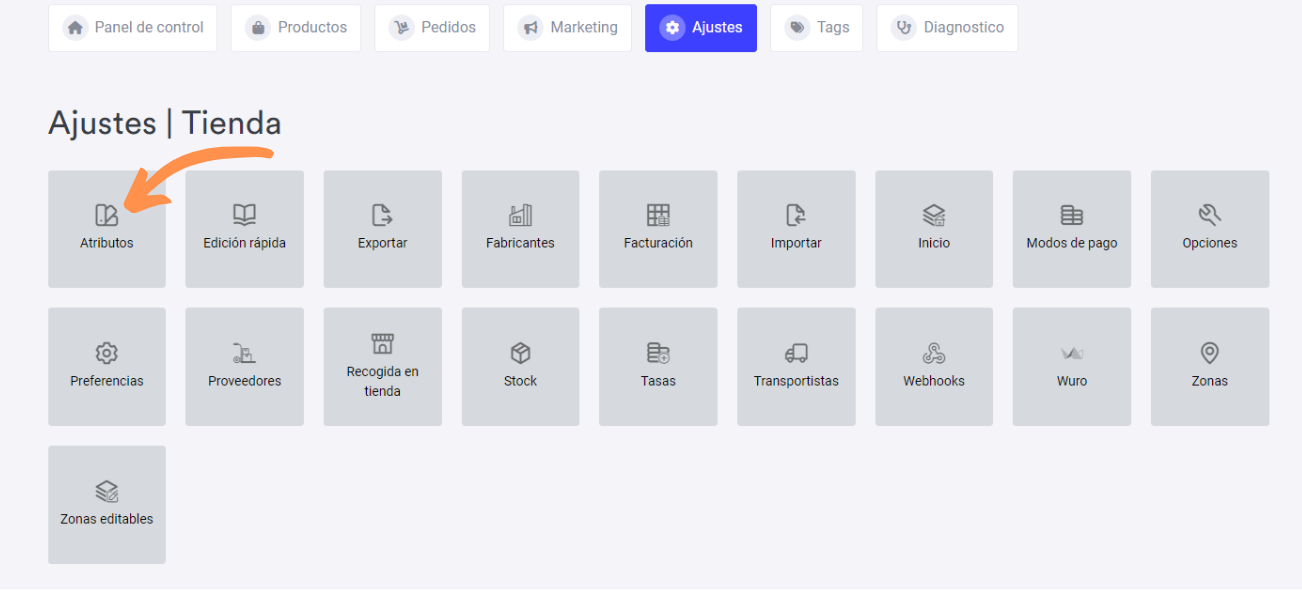
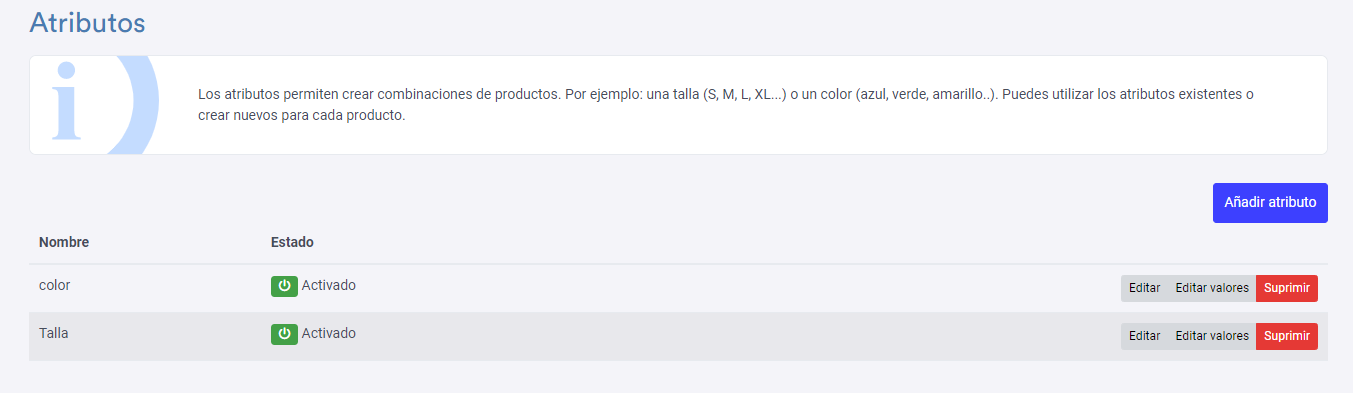
En esta pantalla se muestra la lista de atributos de producto que se han creado previamente a partir de un producto. Puedes modificar los atributos o editar los valores de un atributo.
Un segundo método para gestionar las variaciones de los productos
Para los comerciantes que tienen muchos productos en su tienda online, un segundo método es posible para actualizar todos sus variaciones de productos. Este método requiere una herramienta externa a emiweb que permite realizar el tratamiento de datos en gran número. Para eso, te recomendamos que utilices una hoja de cálculo como Google Sheet o Microsoft Excel.
Exportar un catálogo de productos desde el manager
Para exportar un catálogo de productos desde el manager, haz clic en el módulo Tienda del menú principal, luego en la pestaña “Ajustes” y después en el botón “Exportar”. En tu pantalla aparece una lista de datos, desplázate hacia abajo y haz clic en el botón “Exportar” para obtener una exportación de todo el catálogo de productos de tu web ecommerce, en forma de archivo.csv.
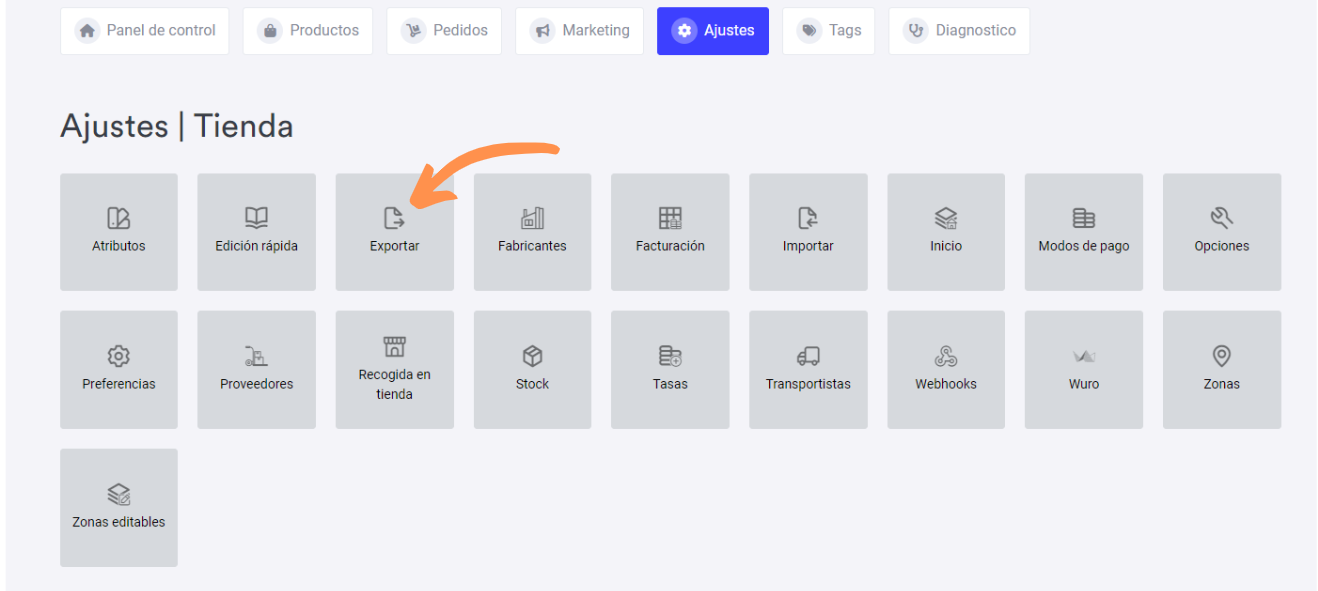
Rellenar los datos que faltan en el archivo .csv

1. La primera columna de tu archivo indica si tu producto contiene una variación o no. Un valor de “0” significa que el producto no tiene variación y un valor de “1” significa al menos una variación.
2. El segundo campo se refiere a la referencia del producto en cuestión. Para identificar rápidamente el producto con su opción, cada valor de atributo del producto tiene su propia referencia de producto compuesta por números y letras.
3. La columna de datos “Active” indica si el producto está actualmente publicado en tu catálogo de productos. El número 1 indica que el producto es visible en tu tienda online, y el 0 significa que no ha sido publicado o ha sido eliminado.
4. En esta columna, si tu producto forma parte de una categoría de productos, es importante mencionarlo en el archivo.csv, para que la variación del producto pueda se aplique correctamente al importar el archivo.
5. El campo “name” es el nombre del producto principal. El nombre de tu producto debe ser idéntico al mencionado en tu web ecommerce. Si el nombre es diferente, la importación creará automáticamente un nuevo producto en tu catálogo de productos.
6. Integra el primer atributo de la variación del producto en la columna “optionName1”. El nombre de tu atributo debe ser idéntico al atributo creado en tu ficha de producto en el manager de tu tienda online. De lo contrario, aparecerá un mensaje de error durante el proceso de importación porque el manager de tu tienda no podrá identificar el atributo correspondiente a tu archivo.
7. Este campo debe contener los valores de los atributos de productos que has creado previamente al crear su atributo.
8 & 9. Si tienes varios atributos en la variación de tu producto, indica los nombres de los otros atributos así como los valores.
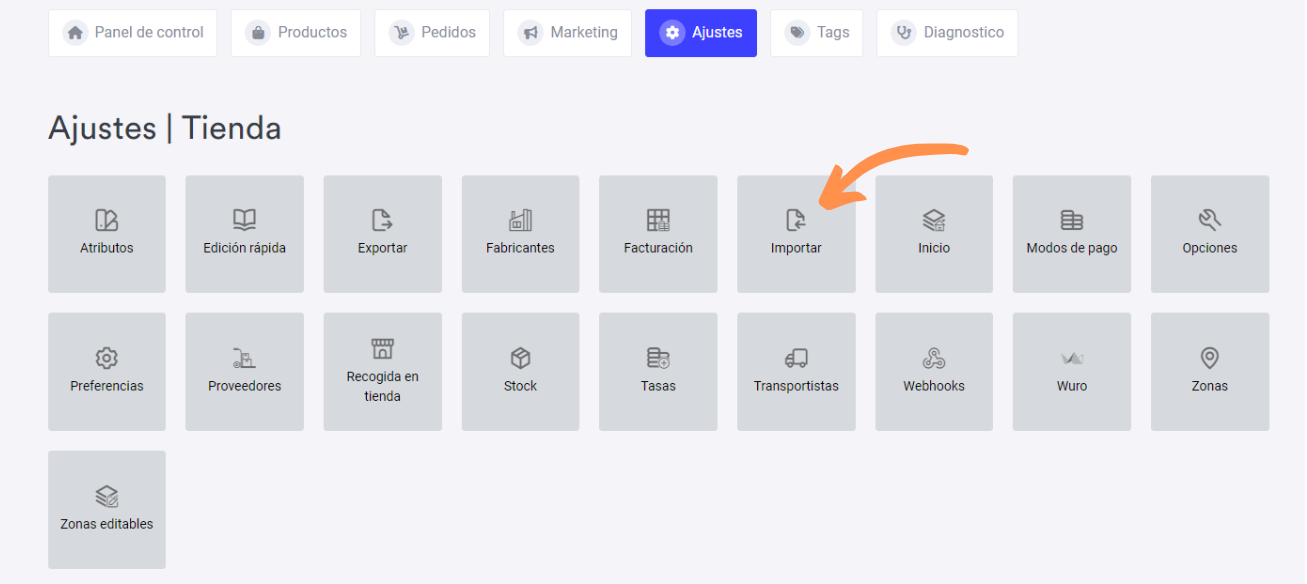
Importar el archivo.csv para actualizar un catálogo de producto
Una vez completado el archivo. csv y siguiendo la nomenclatura y el orden de los datos, accede de nuevo al manager de tu tienda online y haz clic en el módulo “Tienda”, luego en la pestaña “Ajustes” para acceder a los parámetros de tu tienda. Haz clic en el botón “importar” para importar el nuevo archivo que contiene tu catálogo de productos con todas las variaciones de productos.
Esperamos que este tutorial te haya ayudado a ahorrar tiempo en la gestión de las variaciones de tu web ecommerce y a simplificar tu catálogo de productos. Si quieres optimizar aún más tu tienda online, te invitamos a consultar los tutoriales de ecommerce dedicados a las funcionalidades de emiweb.